在一篇文字文件中,把段落的第一個字進行首字下沉的設定,可以很好的凸顯出段落的位置和其整個段落的重要性,,起到引人入勝的效果,接下來,小編就帶領大家一起學習一下首字下沉的設定吧。
操作步驟:
1、開啟一片文字文件,把滑鼠放在需要將首字下沉的段落前,點選“插入”選項卡,在文字區域中點選“首字下沉”選項組,在彈出的下拉選單中,選擇“首字下沉選項”命令;
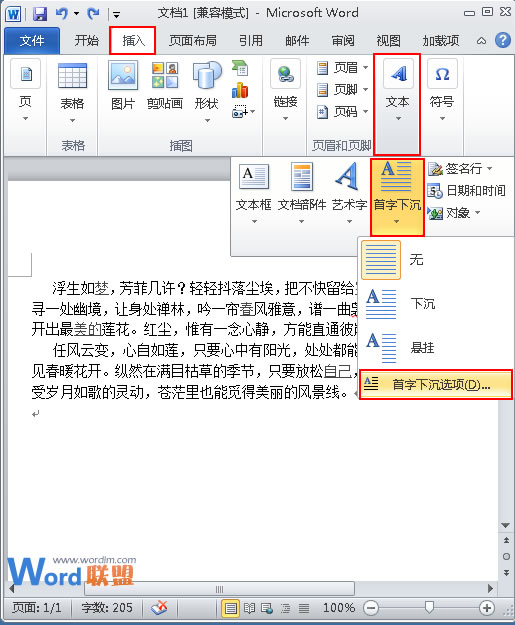
2、然後會彈出一個“首字下沉”的對話方塊。在“位置”選項組,點選“首字下沉”,單擊點選“確定”;
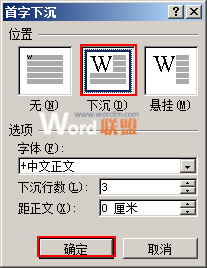
3、此時文章段落的第一個字便設定成首字下沉,出現的效果如下;
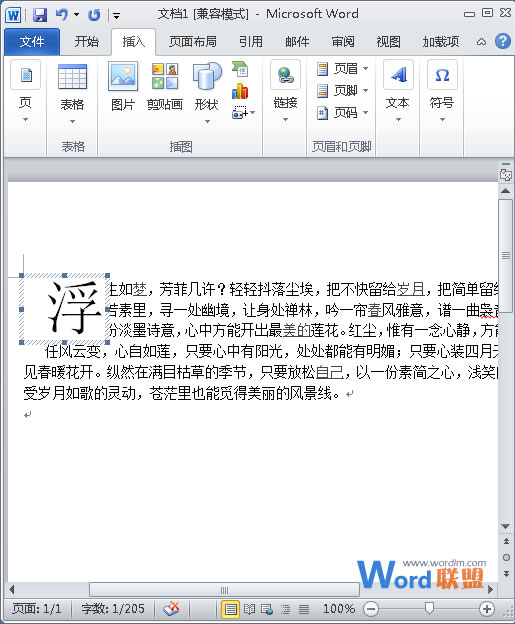
提示:使用者在設定首字下沉的時候一定要注意把滑鼠的游標放在其段落前面的位置,而在每篇文件的中間是無法進行首字下沉的設定的;另外,使用者也可以透過點選“插入”,選擇“文字”區域的“首字下沉”選項組,在彈出的選單中,直接進行設定。
注:更多精彩教程請關注三聯電腦教程欄目,三聯辦公群:185219299歡迎你的加入